Практически ежедневно мы делимся фотографиями, видео и документами, отправляем голосовые сообщения, письма по электронной почте, но практически никогда не задумываемся, что при этом передаем гораздо больше данных, чем предполагаем. Дело в том, что каждый файл содержит метаданные — служебную информацию о самом файле, в которой можно найти множество интересного и вовсе не предназначенного для чужих глаз: например, время и место съемки фото, историю редактирования документа, информацию о вашем устройстве, ваш IP-адрес, геолокацию и многое другое. И все это вместе с безобидным селфи или презентацией попадает в руки адресата, выкладывается в соцсети или публикуется на сайтах.
Сегодня поговорим о пользе и вреде метаданных и расскажем о способах их удаления.
Что такое метаданные и зачем они нужны
Если говорить простым языком, то метаданные — это дополнительная информация о содержимом файла, добавляемая приложениями, создающими или обрабатывающими эти файлы, операционными системами или самими пользователями. В большинстве случаев метаданные создаются и обновляются автоматически: например, для файлов это могут быть такие атрибуты, как дата его создания, дата последнего изменения, тип, владелец и так далее. А когда мы делаем фотографию своим смартфоном или камерой, то в файл, помимо самого изображения, записываются дата и место съемки, параметры экспозиции, модель смартфона и другая информация, предусмотренная форматом EXIF. Набор этих данных может различаться в зависимости от модели и настроек камеры или смартфона.
Некоторые метаданные находятся «на виду», и их легко отредактировать. Так, в аудиофайлах содержатся специальные теги, рассказывающие о содержимом: об авторе, исполнителе, альбоме, названии композиции, жанре, и их легко изменить практически в любом плеере.
О других метаданных большинство людей даже не догадывается: скажем, из офисного документа можно легко узнать, кто, когда и как долго его редактировал, какими версиями программ при этом пользовался, а в некоторых случаях — даже восстановить всю историю правок с первой буквы.
Разумеется, задумывались метаданные не как «идеальный набор для сталкинга», а как полезная и нужная в хозяйстве вещь, но они могут поведать о вас многое, чем вы совсем не планировали делиться. Например, ваш работодатель или заказчик может узнать, сколько времени вы реально работали с документом, а из EXIF выложенного в Сети селфи легко понять, какой у вас смартфон и где вы были в момент фотографирования. Более того, метаданные могут помочь в поимке преступника или раскрытии мошеннической схемы.
Например, в 2019 году правоохранительным органам США удалось арестовать мошенника Хишама Каббаджа — он в течение четырех лет отправлял своему бывшему работодателю счета на оплату поставок оборудования от подставной фирмы Interactive Systems. Поставлять оборудование, разумеется, никто не собирался, но $6 млн на счета Interactive Systems утекли. Мошенник попался на пустяке — четыре из 52 счетов поступили в формате документа Word, в метаданных которого автором значился некто KABBAJ.
Помимо полицейских, метаданные могут использовать и злоумышленники. В 2016 году мы провели эксперимент, в рамках которого рассматривали, как можно вычислить местоположение человека с помощью всего одной фотографии. Мы занимались этим исключительно из спортивного интереса, но у злоумышленников могут быть совсем иные мотивы.
Или чуть более сложный случай: вы создали и отправили злоумышленнику безобидный на первый взгляд PDF-файл. Зачем вы ему его отправили — неважно, предположим, что он представился вашим коллегой. Содержание этого файла в этом случае не представляет для киберпреступника никакого интереса: куда важнее тот факт, что вы уже клюнули на удочку (значит, с вами можно дальше «работать») и слили свои метаданные: программное обеспечение и версию, в которой создавали PDF-файл. Зная эту информацию, хакер вскоре может отправить вам вредонос, который эксплуатирует уязвимость именно вашей версии программы. В этом случае защититься можно комбинацией нескольких способов: игнорировать подозрительные сообщения, удалять метаданные и вовремя обновлять приложения.
Как удалить метаданные
Сделать это можно с помощью встроенных инструментов либо же с использованием сторонних программ и сервисов. Мы рекомендуем первый вариант, потому что в таком случае вы наверняка будете знать, что ваши метаданные не окажутся в руках третьих лиц. Сторонние инструменты, в свою очередь, выступают лишней прослойкой между вами и «очищенным» файлом. Возможно, именно в этой прослойке и оседают метаданные, которые потом попадают в руки киберпреступников.
Разберемся, как с помощью встроенных средств удалить метаданные фото, видео, DOC- и PDF-файлов.
Фото и видео
На Windows
В Проводникe Windows нажмите правой кнопкой на файл, выберите Свойства и перейдите во вкладку Подробно. В нижней части экрана нажмите на Удаление свойств и личной информации, в открывшемся окне оставьте выбранный по умолчанию параметр Создать копию, удалив все возможные данные либо вручную выберите свойства, которые хотите удалить, и нажмите ОК.
На macOS и iOS
Операционные системы Apple предлагают удалить или изменить дату, время и геопозицию. При этом местоположение будет указано только у тех фото- и видеоматериалов, в момент создания которых были включены службы геолокации.
Чтобы удалить или изменить метаданные на устройстве под управлением macOS, перейдите в приложение Фото, выберите меню Изображение, перейдите во вкладку Геопозиция, а после нажмите Скрыть геопозицию. Там же вы можете Вернуть исходную геопозицию, что заставляет задуматься о том, где же она все-таки хранится, а также Назначить геопозицию для одной или нескольких фотографий, предварительно Скопировав геопозицию с другого фото. Также в меню Изображение можно Установить дату и время съемки.
На iPhone или iPad для этого нужно открыть приложение Фото, выбрать интересующую фотографию, коснуться кнопки информации ⓘ или просто провести по фото вверх. Здесь вы сможете Изменить дату и время съемки и геопозицию, при этом для местоположения вы можете как выбрать опцию Без геопозиции, так и присвоить фотографии любую другую геопозицию (полезно, если вы постите в блог снятые в ближайшей к дому студии фото якобы с Мальдив). Для обработки нескольких фотографий нужно выбрать их все, а затем нажать на кнопку с тремя точками (…) и выбрать в меню Изменить дату и время или Изменить геопозицию.
На Android
На устройствах под управлением Android с помощью приложения Google Фото можно удалить или изменить геопозицию: выберите фотографию или видео, нажмите на значок с тремя точками Еще, коснитесь Редактировать и нажмите Удалить информацию о месте съемки.
DOC-файлы
Если вы используете Word, то перейдите во вкладку Файл и выберите Сведения. Далее — Поиск проблем, а затем — Инспектор документов и Проверить. В графе Свойства документа и персональные данные нажмите Удалить все.
Пользователи Windows могут удалить метаданные DOC-файлов с помощью Проводника Windows по аналогии с фото и видео.
PDF-файлы
Если вы используете Adobe Acrobat, то перейдите в Файл, далее — Свойства документа и выберите Описание. В открывшемся окне можно самостоятельно отредактировать автора, тему, ключевые слова и название документа. По кнопке Дополнительные метаданные откроется окно со всеми метаданными документа.
Избавиться от метаданных PDF-файлов с помощью Проводника Windows можно по аналогии с фото и видео.
Защитные меры
Главная защитная мера от злоумышленников, которые могут использовать ваши метаданные, —осторожность. Не ленитесь удалять служебную информацию каждый раз, когда собираетесь отправить файл малознакомому человеку. Помимо этого, для максимальной безопасности соблюдайте дополнительные правила:
- Закройте профили в социальных сетях. Так злоумышленники не смогут использовать метаданные ваших старых фото и видео.
- Используйте комплексную защиту. Она сработает как страховка: сохранит в безопасности ваши платежные и личные данные, даже если вы уже попались на удочку злоумышленника.
- Удаляйте метаданные. Эта процедура только в первый раз покажется набором лишних действий ради отправки обычного селфи, а после удалять служебную информацию войдет в привычку.
При съёмке фото на смартфон или фотоаппарат, создаваемый файл содержит не только изображение, но и дополнительные метаданные EXIF (Exchangeable Image File Format), содержащие различную информацию о времени и условиях съёмки, включая данные, предоставление доступа к которым посторонним может быть нежелательным: например, о точном местоположении.
Данные EXIF могут быть полезными для работы с фото в собственной коллекции, но при передаче файлов фотографий третьим лицам эту информацию может иметь смысл очистить. О том, как это сделать — далее в инструкции.
Просмотр и очистка данных о местоположении и другой личной информации из фото

Сначала кратко о том, где вы можете увидеть данные EXIF, о которых идёт речь. Сделать это можно средствами Windows, для примера возьмём фото выше (метаданные из него специально не были удалены). Чтобы узнать, где, когда и как это было снято:
- Нажмите по файлу фотографии правой кнопкой мыши, выберите пункт «Свойства».
- Перейдите на вкладку «Подробно».
- Здесь вы можете увидеть, с помощью какой камеры был сделан снимок, данные GPS, позволяющие определить точное местоположение, информацию о параметрах съёмки и программе, с помощью которой производилась обработка фотографии.
Те же сведения можно получить с помощью сторонних программ для анализа метаданных фотографий.
Есть и онлайн-сервисы для тех же целей, которые, например, могут показать место съёмки на карте:
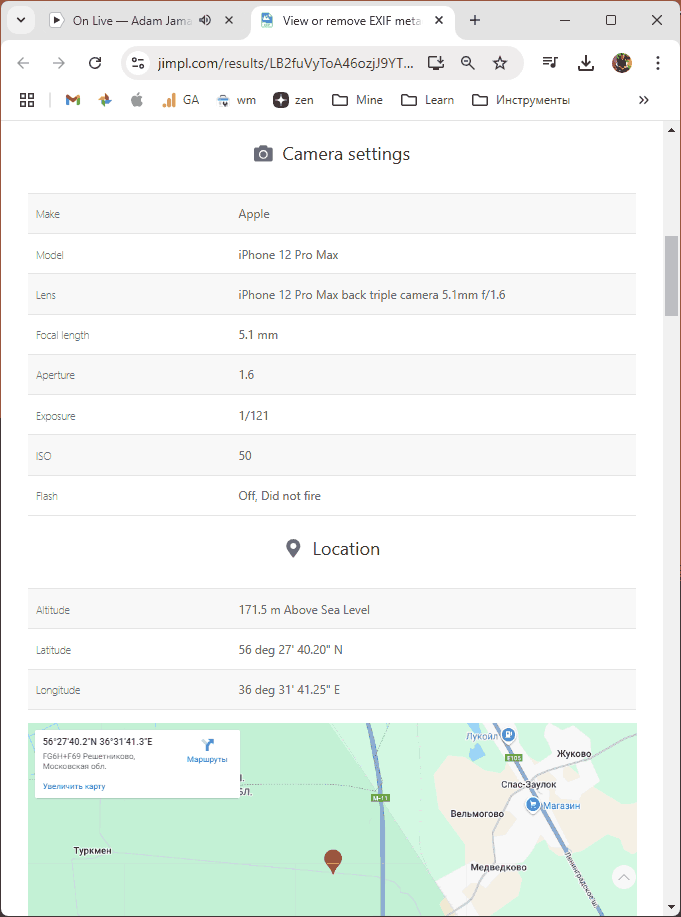
Удаление указанных метаданных возможно также средствами Windows:
- Откройте свойства файла фотографии и перейдите на вкладку «Подробно».
- Нажмите по ссылке «Удаление свойств и личной информации» внизу окна.
- Выберите один из вариантов: создать копию файла, но без личной информации, либо удалить выбранные свойства из имеющегося файла. Во втором случае вы сможете установить отметки для удаления конкретных свойств, например, только данных GPS:
- Нажмите «Ок» для подтверждения.
Готово, теперь фото можно смело пересылать куда угодно, не боясь скомпрометировать конфиденциальные данные.
Удаление данных EXIF в программах
Свойства файла фотографии — не единственный метод очистки данных EXIF в Windows 11/10 или с помощью сторонних средств. Некоторые из других доступных вариантов:
- Открыть файл изображения во встроенном приложении «Фотографии», нажать кнопку «Изменить», после чего в окне редактирования — «Сохранить копию», копия будет сохранена без данных EXIF.
- Скачать инструмент командной строки ExifTool с официального сайта, распаковать архив, после чего использовать командную строку или PowerShell для удаления информации. Например, если нам требуется удалить метаданные для всех фотографий JPG в папке, потребуется переименовать загруженный файл из «exiftool(-k).exe» в «exiftool.exe», после чего использовать следующую команду PowerShell:
Get-ChildItem "путь_к_папке_с_фото" -Filter *.jpg | ForEach-Object {Start-Process -NoNewWindow -FilePath "путь_к_exiftool.exe" -ArgumentList "-all=", "-overwrite_original", $_.FullName}Если же запустить исполняемый файл ExifTool как обычную программу, это позволит ознакомиться с инструкциями по использованию инструмента:
Многие сторонние программы для просмотра и управления фото также позволяют очистить метаданные из файлов изображения.
Дополнительные сведения в контексте рассмотренной темы, которые могут быть полезными:
- Большинство приложений камеры на Android смартфонах позволяют отключить сохранение данных о местоположении в снимках, соответствующую опцию обычно можно найти в настройках приложения камеры. В случае iPhone для отключения потребуется перейти в Настройки — Конфиденциальность и безопасность — Службы геолокации — Камера и выбрать вариант «Никогда».
- Многие мессенджеры удаляют личные данные из фото при отправке их в сжатом виде (при отправке в виде файла данные сохраняются). Однако не факт, что сведения не собираются на серверах мессенджера.
Если у вас остаются вопросы на тему конфиденциальных сведений в фотографиях, вы можете задать их в комментариях ниже.
Все мы почти каждый день публикуем фотографии в Интернете, не задумываясь, что в них остаются метаданные, содержащие конфиденциальную информацию. Её можно найти как в частном облаке, так и в мобильном телефоне или на платформах социальных сетей. Даже если вы не имеете представления о том, какой объем информации может быть собран из метаданных ваших фотографий, будет разумной предосторожностью предварительно удалить их из изображений, чтобы информация частного характера не попала к третьим лицам.
Раз уж вы читаете эту статью, то наверняка загружаете изображения в Интернет. Так делают многие, просто потому что это самый популярный способ поделиться своими новостями или показать лучшие моменты своей жизни. Только не забывайте, что в этих изображения остаются и становятся доступны другим некоторые сведения о вас. Ваши фото и видео не только позволяют другим собирать о вас информацию, но и могут быть использованы шпионскими программами или хакерами для слежки за вами.
Сегодня, наверное, нет такого человека, который бы не загружал свои фото в интернет. Даже тем, кто беспокоится о безопасности своих личных данных, приходилось загружать свои фотографии на каких-то сайтах, требующих подтверждения личности с помощью фото.
Если вам небезразлично, что ваша личная информация может быть доступна любым другим пользователям в интернете, то перед тем, как загрузить изображения в интернет, удалите из них метаданные — речь идёт о так называемых метаданных стандарта EXIF.
Как увидеть метаданные
Windows
1. Щёлкните правой кнопкой мыши на изображении, чьи метаданные вы хотите посмотреть. Затем прокрутите меню до пункта Свойства — он обычно находится в конце списка.
2. Откроется новая вкладка, где нужно найти и кликнуть на пункте Подробно. Вы увидите свойства файла изображения, а если это фотография, то и сведения о камере.
На смартфоне
1. Выберите изображение в галерее вашего устройства.
2. Найдите значок i и нажмите на него.
3. Вы увидите такие сведения, как дата и время съемки фотографии, путь ее хранения, а также дата и время последнего изменения. Скорее всего, там также видна информация о разрешении изображения, название камеры и номер её модели.
Описанные выше процедуры не всегда позволяют увидеть всю дополнительную информацию об изображении. Иногда, чтобы удалить из фото все метаданные полностью, приходится использовать различные приложения и в этом руководстве мы расскажем о некоторых из них.
Теперь, когда вы знаете, как найти и увидеть метаданные на фото, перейдем к следующему шагу: как очистить данные EXIF из файлов изображений. Хотя описанные ниже шаги обычно применяются для удаления метаданных из изображений, то же самое можно делать и с видео.
Удаление метаданных из фотографии в Windows
1. Найдите нужное изображение
2. Щёлкните правой кнопкой мыши на изображении
3. Прокрутите меню вниз до пункта Свойства в конце меню и щёлкните правой кнопкой мыши
4. Перейдите на вкладку Подробно
5. Нажмите на ссылку Удаление свойств и личной информацию внизу.
После этого вы увидите следующее окно: Создать копию, удалив все возможные свойства.
После нажатия кнопки ОК программа создаст копию изображения без метаданных. При этом первая оригинальная запись останется целой. Сравнив оба файла, можно посмотреть, сколько информации удалила Windows.
Если же вы хотите удалить из изображения какие-то конкретные детали, например, имя вашего устройства, переместите точку на следующую строчку, а затем отметьте галочкой те свойства, которые вы хотите удалить. После этого программа удалит эти данные из самого файла.
В отличие от пользователей Windows, пользователям МacOS не доступно удаление данных EXIF из изображений, однако они могут удалить сведения о местоположении. Если вы являетесь пользователем MacOS, для того, чтобы удалить метаданные фото, вам придется воспользоваться сторонним приложением. Давайте, например, удалим геотег с фото:
1. Откройте выбранное изображение в режиме предварительного просмотра
2. Чтобы удалить данные о местоположении с изображения, перейдите в меню Инструменты > Показать Инспектор.
3. В списке опций нажмите Вкладка GPS и выберите Удалить информацию о местоположении.
4. Если вы не видите вкладку GPS, это означает, что файл не содержит данных о местоположении.
Удаление метаданных фотографии в Android
1. Откройте приложение Галерея
2. Найдите фотографию, которую нужно изменить
3. Выберите ее и нажмите на три точки сбоку, выберите кнопку поделиться.
4. Нажмите на удалить данные о местоположении под фото.
Удаление метаданных фотографии на iPhone
1. Откройте приложение Фото.
2. Найдите и выберите фото, которое вы хотите изменить
3. Нажмите Поделиться
4. Нажмите ViewExif
5. Отключите местоположение
Полезные инструменты
MetaEditor
Редактор метаданных MetaEditor Picvario — это онлайн-инструмент, который позволяет пользователям не только удалять метаданные с фотографии, но и просматривать или изменять их. Он поддерживает различные популярные стандарты метаданных, такие как XMP и IPTC. Кроме того, MetaEditor позволяет пользователям добавлять, редактировать и удалять геотеги, а также подсказывает пользователям, какую информацию нужно поместить в каждое конкретное поле. Интерфейс Picvario работает без проблем, не требуя дополнительного программного обеспечения. Удаление данных EXIF осуществляется всего несколькими щелчками мыши.
Exiftool
Exiftool — это мощный инструмент, который позволяет пользователям изменять и добавлять метаданные в фотографии. Он особенно полезен тем, кто хочет лучше разбираться в фото или просто научиться работать с метаданными. Программа поддерживает практически все форматы файлов. Она также может читать и записывать метаданные в различных форматах, однако у этого инструмента есть один недостаток. Он требует технических знаний для написания системных запросов.
GeoSetter
С помощью GeoSetter вы можете легко удалить геотег с фотографии или добавить GPS-координаты к вашим цифровым фото. Эта программа также может просматривать местоположение объектов на изображении и конвертировать как JPEG/JPG, так и RAW-файлы. Хотя не у всех камер есть возможность записывать геотеги, с помощью этой программы можно добавить геометки к вашим фото. С помощью этого инструмента в режиме полного просмотра метаданных фотографии можно увидеть все, начиная от идентификатора устройства и заканчивая датой и местоположением снимка.
В заключение
Делиться фотографиями — увлекательное занятие, неважно, сделали ли вы их сами или скачали откуда-то. Однако не стоит забывать, что информация, содержащаяся в файлах, может быть конфиденциальной, поэтому не пренебрегайте своим правом управлять информацией, которой вы делитесь с другими, тем более, что это не так уж трудно. Просто зайдите в интернет и удалите личную информацию несколькими щелчками мыши, выбрав удобный для вас инструмент. Заодно попробуйте наш MetaEditor бесплатно!
30 апреля 2024
1 минута чтения
Метаданные или данные EXIF (Exchangeable Image File Format, стандарт файла сменных изображений) — это информация о графическом объекте, содержащая ряд сведений о владельце фотографии и самом снимке. Большая часть деталей безобидна, но некоторые могут нарушать конфиденциальность пользователя, поэтому при размещении графики в Сети их стоит удалить. Рассказываем, как это сделать.
Виды метаданных
К EXIF-данным относятся:
- GPS-координаты места съемки фотографии;
- дата и время создания изображения;
- производитель, модель используемой камеры;
- параметры диафрагмы, выдержки и чувствительности, с которыми был сделан кадр;
- названия программ и приложений, использованных при редактировании.
Наиболее опасными являются первые два пункта. Сопоставив ряд фотографий, сделанных пользователем, потенциальный злоумышленник может составить историю перемещений человека.
Как удалить метаданные на компьютере с Windows
Чтобы убрать личные сведения со снимков, — отметьте нужные объекты мышкой или при помощи клавиатуры. Допускается одновременное удаление метаданных с нескольких фото.
На выделенном файле или файлах необходимо щелкнуть правой кнопкой манипулятора, кликнуть строку «Свойства», выбрать вкладку «Подробнее». На ней станет видно, какие именно метаданные имеются у изображения.
Чтобы их стереть, внизу открывшегося диалогового окна следует нажать «Удаление свойств и личной информации». В появившемся окне выбрать один из вариантов:
- «Создать копию, удалив все возможные свойства». Исходный файл с копией EXIF-данных будет сохранен дополнительно рядом с первоначальным объектом. Метаданные с обрабатываемого фото исчезнут.
- «Удалить следующие свойства для этого файла». Отмеченные галочками данные будут полностью удалены без возможности восстановления.
Подтвердите действия нажатием ОК.
Собрали и проверили самые простые и эффективные способы убрать метаданные.
О существовании метаданных не догадываются многие, поскольку эта информация никак себя не выдает. Но если заглянуть в свойства файлов, там можно отыскать множество сведений — технические данные о файле, имя автора и редактора, дату и время создания, версию и технические характеристики программы создания файла, местоположение (в какой именно точке мира был создан файл), модель камеры, параметры снимка и т.п.
Метаданные есть во всех файлах и используются они разными способами. Провайдеры, например, контролируют таким образом поведение пользователей в сети, маркетологи — изучают покупателей, а злоумышленники могут составить практически полный портрет человека, который отправил файлы, включая историю его перемещений и даже вычислить привычки. А это, согласитесь, уже неприятно.
Как предупреждают специалисты по кибербезопасности из Digital Security, метаданные сохраняются при отправке файлов по электронной почте, через мессенджеры, при загрузке в «облако». Метаданные стираются лишь при загрузке изображений на фотостоки, а при отправке из галереи смартфона можно отказаться от передачи метаданных, но пожертвовав при этом качеством снимка. В остальных случаях, если ваз заботят безопасность и приватность, об очистке метаданных придется позаботиться самостоятельно.
Метаданные Apple
С выходом iOS 15 и iPadOS 15 возможность редактировать метаданные прямо со смартфона или планшета появилась у всех пользователей «яблочной» электроники, причем без сторонних приложений. Для этого зайдите в галерею и нажмите на иконку «i» у того или иного снимка. Затем вы сможете быстро отредактировать дату и место создания кадра, причем геолокацию можно полностью удалить. Если вам нужно стереть и другие данные, то здесь же вы найдете и другие пункты метаданных, информацию в которых можно так же легко отредактировать.
Возможность удалить метаданные iOS дает и в момент, когда вы собираетесь поделиться информацией с другим пользователем. Но если системных средств вам недостаточно, то можно воспользоваться сторонним софтом. Для устройств Apple лучшим вариантом будет Metapho, который позволяет редактировать информацию – правда, делает это за деньги.
Метаданные Android
Google в свою операционную систему штатных средств редактирования метаданных файлов не добавил, поэтому без стороннего софта не обойтись. Самым популярным приложением для этого стало Photo Exif Editor — по возможностям эта программа аналогична Metapho для iOS. У нее простой и понятный интерфейс, а сама она позволяет очистить файл от тех данных, которые вы не готовы предоставлять посторонним людям. Есть возможность пакетной работы с фотографиями, есть платная подписка с расширенным функционалом. Так что можно либо обойтись базовым вариантом, либо купить продвинутый — все зависит от того, какие у вас требования.
Метаданные Mac OS
В отличие от мобильной операционной системы Apple, настольная предлагает не такой широкий функционал — через свойства файлов метаданные не отредактировать, но и в просмотрщике изображений возможностей по работе с этими сведениями не так много. Даже приложение «Фото» позволяет редактировать лишь дату и место съемки. Выручить может утилита ImageOptim, которая способна очистить EXIF-данные у выбранных снимков.
Метаданные Windows
В Windows метаданные можно удалить через меню «Свойства» и вкладку «Подробно» — там необходимо либо выбрать нужные пункты для корректировки вручную, либо кликнуть на «Удаление свойств и личной информации», стерев метаданные полностью. Также для этих целей можно использовать Photoshop (кстати, данный метод годится и для mac OS). Откройте фотографию, нажмите пункт файл в меню программы, затем выберите «Сохранить для Web» и в открывшемся окне, в пункте «Метаданные», установите команду «Не показывать».
Точно так же в обеих десктопных операционных системах для удаления данных можно использовать бесплатный просмотрщик изображений GIMP. Там необходимо выбрать файлы, а затем в меню экспорта (в расширенных настройках) очистить чекбокс «Сохранить данные EXIF». Так вы получите очищенные от лишней информации изображения.
Онлайн-сервисы
Если вручную ковыряться в настройках файлов желания нет, равно как скачивать и устанавливать на устройства новые приложения, то можно воспользоваться онлайн-сервисами. Эти ресурсы позволяют загрузить файл (обычно до 5 Мб) и на выходе бесплатно получить такой же файл, но уже без метаданных. Для чистки данных на изображениях можем порекомендовать сайт IMGonline, а для прочих файлов (в том числе фотографий) — GroupDocs, позволяющий удалять метаданные у изображений, аудио- и видеофайлов, «офисных» документов и PDF.
Не делитесь — не рискуете
Если вы не делитесь файлами с другими людьми, не храните их в облачных сервисах и не загружаете в социальные сети, то можно обойтись без всего вышеописанного. Но если для вас обмен файлами и активное ведение аккаунтов в соцсетях — норма, стоит заранее позаботиться о «гигиенических» процедурах для файлов ради безопасности. Ну и вообще на всякий случай.
Читайте также: Страх, сострадание и любопытство – крючки, на которые вас ловит Служба безопасности Сбербанка (и другие)




